Isprobajte!
Mobilna aplikacija programa Outlook za iOS ili Android pomoći će vam da ostanete povezani i da vam je lakše upravljati danom. Isprobajte neke od ovih velikih savjeta koji će vam pomoći da uštedite vrijeme i učinite više, brže.
Prvi savjet: prebacivanje računa
-
Dodirnite izbornik u gornjem desnom kutu.
-
Dugo čekanje da biste otvorili svaki račun.
-
Otvaranje bilo koje mape. Dodirnite ikonu Polazno i dodirnite Ulazna pošta.
Savjet 2: masovna akcija
-
U ulaznoj poštidugo držite poruku, a zatim je vucite prema gore ili dolje da biste odabrali nekoliko poruka.
-
Odaberite željenu akciju, kao što je Zastavica.
Broj 3: akcija prelaska prstom
-
Dugo držite poruku i prelazite prstom ulijevo ili udesno.
Savjet 4: dodirnite traži najviše rezultata
-
Dodirnite ikonu povećala pri dnu da biste vidjeli najviše rezultata pretraživanja.
-
Ili dvaput dodirnite ikonu povećala da biste potražili ključnu riječ.
Savjet 5: rotirajte telefon da biste dobili 7-dnevni prikaz
-
Otvorite kalendar i zakrenite telefon.
Savjet 6: planiranje novog događaja
-
U kalendaru dugo držite da biste odabrali vrijeme za događaj.
-
Dodajte pojedinosti o događaju i odaberite kvačicu pri vrhu da biste je zakazali.
Savjet 7: Dodavanje šarma u događaj
-
Kada dodate novi događaj, u naslovu dodajte izraz poziva, sastanakili kavu da biste dodali šarm.
Savjet 8: prelazak prstom ili dodirom da biste pronašli vrijeme
-
Prilikom dodavanja novog događajadodirnite Datum, odaberite Datum, a zatim prijeđite prstom ulijevo da biste vidjeli kalendar.
-
Dodirnite Datum pri vrhu da biste se vratili natrag.
Savjet 9: prijelaz na Datum
-
U kalendaru dodirnite Datum da biste prikazali mjesečni kalendar.
Kada odaberete neki drugi datum, ikona kalendara pri donjem desnom kutu omogućuje daljnji datumi, a fanovi se vraćaju za prethodne datume. Dodirnite da biste se vratili na današnji dan.
Savjet 10: postavljanje automatskih odgovora prema računu
-
Dodirnite izbornik u gornjem desnom kutu.
-
U donjem desnom kutu dodirnite ikonu zupčanika.
-
Dodirnite račun, a zatim kliknite automatski odgovori.
-
Pomaknite klizač automatske odgovore udesno da biste ga uključili, dodajte poruku. i dodirnite kvačicu.
-
Odaberite U redu.
Želite još informacija?
Pomoć za Outlook za iOS i Android










